El Capitan にアップデートして画面が淡くなった場合の直し方
OS X El Capitan
iMac Late 2013 を OS X El Capitan にアップデートしたところ、デスクトップ画面が妙に淡く表示されて見にくくなってしまいました。
そんな画面の発色を元に戻す方法を紹介します。
待ちに待った Mac OS X 10.11 El Capitan が にリリースされたので、早速 iMac をアップデートしてみたところ、画面がものすごく淡く表示されるようになってしまいました。
そんなものなのかなとか、慣れれば見やすくなるのかなとか、思って使ってみたのですけど、明らかに字が擦れていて目も疲れやすい感じだったので、直す方法を探してみました。
画面の様子
発色の問題なのでスクリーンキャプチャで比較することは現実的にできないのですけど、似たような見え方に加工できたので、それを使って様子を紹介しておきます。
まず、次の画像が正常なときの画面の見え方です。
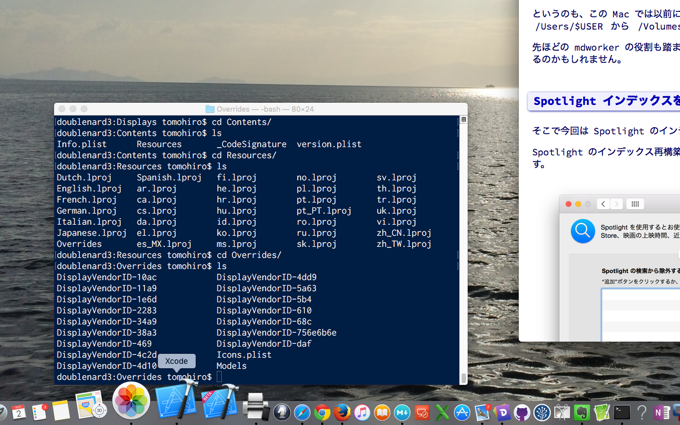
これは純粋にスクリーンキャプチャで撮ったデスクトップの一部なのですけど、これが El Capitan にアップデートした直後から、同じ画面でちょうど次のような淡い感じに見えるようになったのでした。
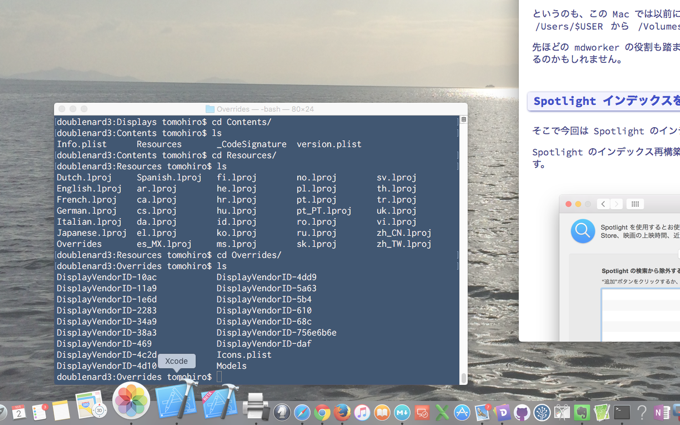
このスクリーンキャプチャは画像加工アプリで調整したものです。わざとらしく見えるかもしれないですけど、これくらい印象が違って見えました。
元の綺麗な色に戻す
そんな画面を見て、最初はカラープロファイルが壊れたのか、画面設定のチューニングを El Capitan が間違えたのかと思いましたけど、実際にはディスプレイの輝度設定が影響していることがわかりました。
El Capitan にアップデートする前までと同じような画面の印象に戻すには、OS X の システム環境設定
にある ディスプレイ
の設定で 輝度を自動調節
の項目からチェックを外します。
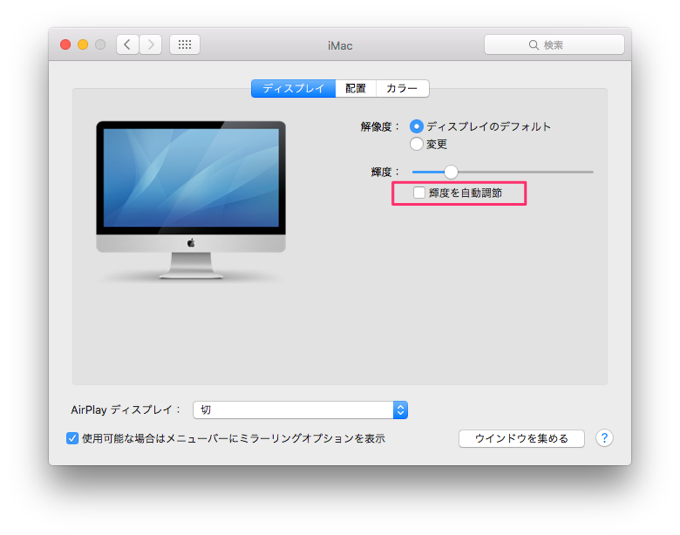
そうすることであっという間に、元どおりの発色に戻ってくれました。